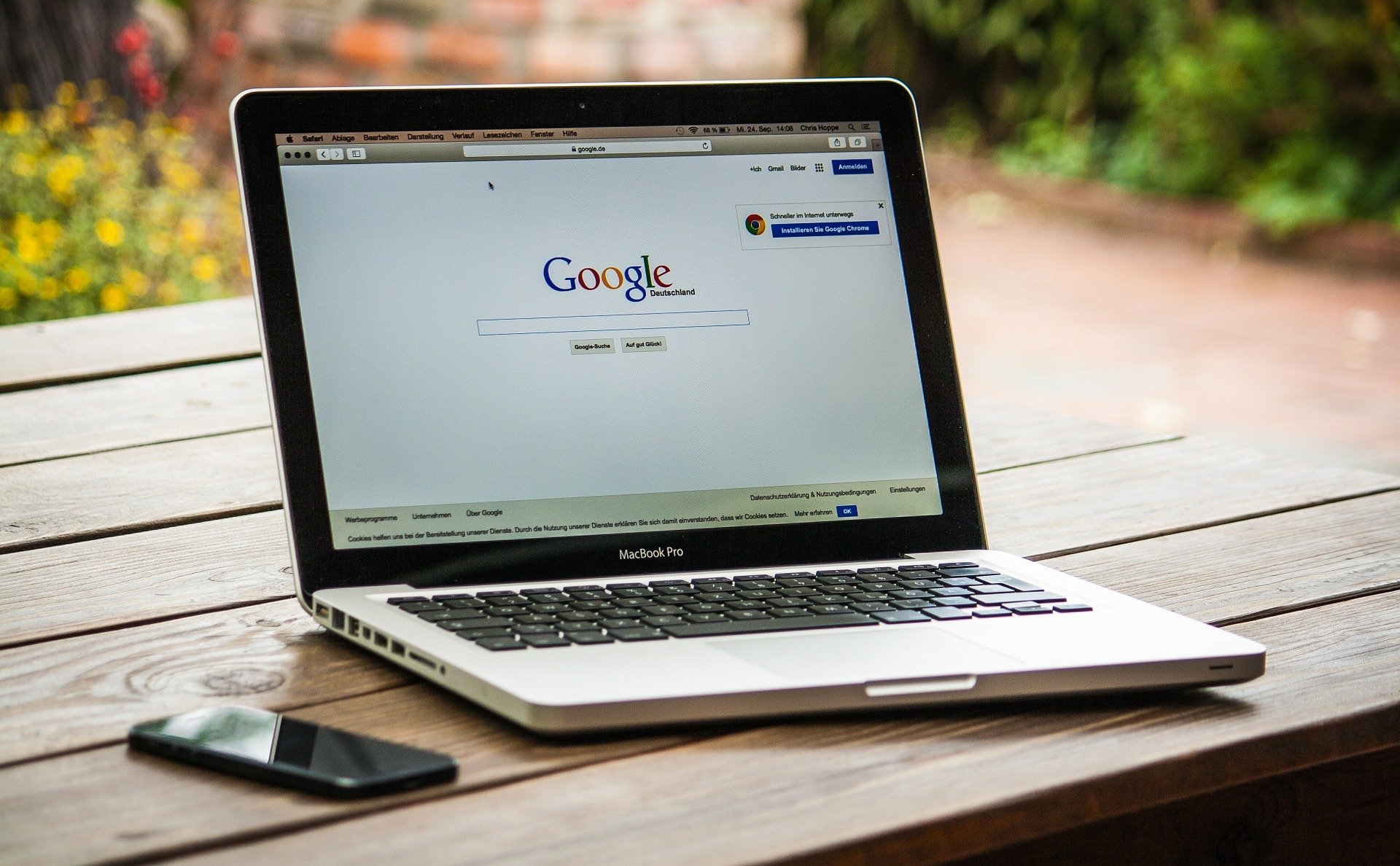こんにちは、丸太です。
初心者のブロガーやサイト運営者さんたちの悩みとして多いものの1つに、
「自分のサイトってグーグルの検索できちんと表示されてるの?」
というものがあると思います。
実際に丸太も悩まされ、一時期やるせなさに襲われました(-_-;)
そんな人たちを救いたい!
ということで今回は、「自分のサイトが正常に反映されているのか」と「どうすれば正常に反映されるのか」の2点について解説していこうと思います。
実際に丸太が解決したのと同じ方法をご紹介しますので、出来るだけわかりやすく説明していきますね。
最近では様々なサービスのアップデートも多く、使用が目まぐるしく変わっているため、最新の情報をお届けしていきます。
それでは、よろしくお願いします(^^♪
1.自分のサイトがグーグル検索にひっかかるかの確認方法
まずは、「自分のサイトが正常に検索エンジンに反映されているか」の確認方法についてお話ししたいと思います。
難しい手順は一切ありませんので安心してください。
まずは、URLの欄に「site:」と打ち込みます。
その後に続けて調べたいサイトのURLを入れるだけです。
「site:https://○○○○.○○」
この形で調べてみてください。

下の画像のようにサイトが表示された場合は正常です。
きちんとグーグルの検索にもひっかかりますので安心してください。

逆に下の画像のように表示された場合は、そのサイトが今の段階で検索結果に表示されないことを表しています。

ため息の出た方も多いと思います。
でも心配はいりません、ここからいっしょに対策を見ていきましょうヽ(^。^)ノ
2.グーグルサーチコンソールを使ってサイトを反映させよう!
それではサイトが反映されていなかったみなさん。
気を取り直して「Google search console」を開いてください。
「グーグルサーチコンソール」を開いたら画面中央上部分の検索欄に注目。
そこに自分のサイトのURLを打ち込みましょう。

すると下の画像と同じような画面へ移動すると思います。
画面右に表示されている「インデックス登録をリクエスト」をクリックしましょう。
ここまですればグーグルがサイトを審査し、検索結果に表示させてくれると思います。

1~2分のロードのあと、「インデックス登録をリクエスト済み」と表示されれば問題解決です。
反映までに少し時間がかかる場合もございますが、あとは気にせず待ちましょう。

まとめ
お疲れさまでした、この記事がみなさんの助けになれば幸いです。
最後にもう一度手順をまとめます。
サイトの確認方法
- 「site:」のあとに自分のサイトのURLを続けて検索
サイトを検索結果に表示させる方法
- グーグルサーチコンソールを開く
- 画面上部の検索窓で自サイトのURLを検索
- 「インデックス登録をリクエスト」 をクリック
感想や至らぬ点がございましたらコメントでお知らせください。
これからもサイト運営頑張っていきましょうヽ(^。^)ノ
おわりに
ここまで読んでいただきありがとうございました!
ゲームや映画を中心とした雑記ブログを書いています。
よければフォローお願いします<(_ _)>
最後にここ☟を押してもらえるとうれしいです。